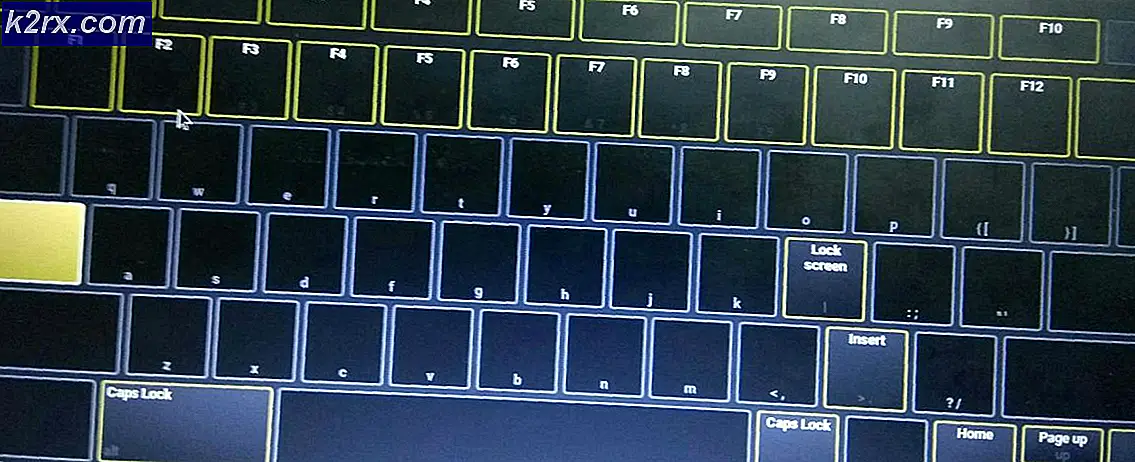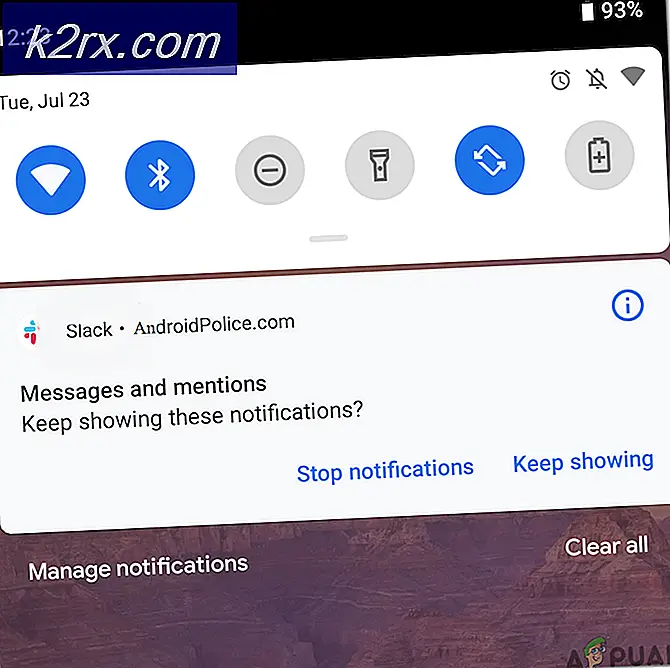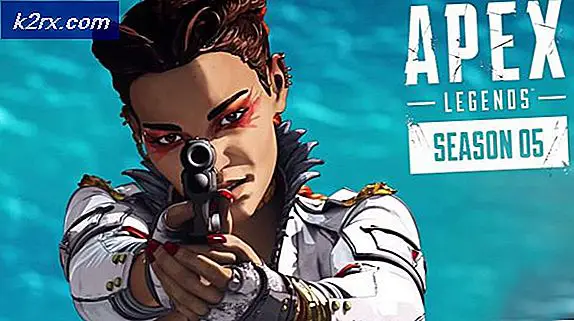Sådan løses 'FATAL: Metro Exodus' -fejl i Windows?
Flere Windows-brugere har nået os med spørgsmål, efter at de bragte Metro Exodus-spillet fra Steam og ikke er i stand til at spille det. De mest berørte brugere rapporterer, at spillet går ned med “FATAL: Metro Exodus - Et crash er blevet opdaget af BugTrap” straks efter den indledende indlæsningsskærm. Langt størstedelen af brugere, der støder på dette problem, overgår de minimale systemkrav, når det kommer til deres systemhardware. Problemet er ikke eksklusivt for Windows 10, da det også findes i Windows 7 og Windows 8.
Hvad forårsager fejlen "FATAL: Metro Exodus" på Windows?
Vi undersøgte dette særlige problem ved at se på forskellige brugerrapporter og ved at prøve de forskellige reparationsstrategier, der anbefales af andre berørte brugere, der også stødte på dette problem. Som det viser sig, kan flere forskellige scenarier føre til dette problem. Her er flere synder, der kan være ansvarlige for denne fejlmeddelelse:
Hvis du i øjeblikket støder på dette problem, og du leder efter en løsning, der kan give dig mulighed for at spille Metro Exodus uden afbrydelse, vil denne artikel pege dig mod flere forskellige fejlfindingsstrategier. Nedenfor finder du instruktioner til flere reparationsstrategier, som andre berørte brugere med succes har brugt til at løse “FATAL: Metro Exodus - Et crash er blevet opdaget af BugTrap”
For at forblive så effektiv som muligt, råder vi dig til at følge nedenstående potentielle rettelser i samme rækkefølge som vi bestilte dem i (via effektivitet og vanskeligheder). Til sidst skal du snuble over en løsning, der er effektiv til at løse problemet i henhold til det scenarie, hvor du støder på problemet i.
Lad os begynde!
Metode 1: Bekræftelse af cache-integritet (kun Steam)
Som det viser sig, er en synder, der kan udløse netop dette nedbrud, en inkonsekvens med spilfilerne i Metro Exodus. Flere berørte brugere, der også kæmpede for at løse denne fejlmeddelelse, har rapporteret, at problemet blev løst, efter at de havde verificeret integriteten af filcachen via Steam-menuen.
Dette gælder ikke for alle brugere, da du kun kan følge instruktionerne nedenfor, hvis du fik spillet via Steam. Hvis du har købt spillet fra Epic Store, skal du springe direkte til den næste metode nedenfor.
Her er en hurtig guide til verificering af filcache-integriteten af Metro Exodus:
- Åbn din Steam-klient, og gå direkte til Bibliotek fanen fra listen over tilgængelige indstillinger. Højreklik derefter på Metro Exodus fra listen over tilgængelige spil, og vælg Ejendomme fra den nyligt viste kontekstmenu.
- Når du er inde i Ejendomme skærm af Metro Exodus, gå til Lokale filer fanen og klik på Bekræft integriteten af spilfilen.
- Vent, indtil processen er afsluttet, genstart derefter din Steam-klient, start spillet igen og se om inkonsekvensen er rettet.
Hvis du stadig støder på “FATAL: Metro Exodus - Et crash er blevet opdaget af BugTrap”fejl, gå ned til næste metode nedenfor.
Metode 2: Fjernelse af Intro Callers (hvis relevant)
Som det viser sig, kan dette særlige problem opstå på grund af en inkonsekvens, der har at gøre med nogle introopkaldere, der styrter spillet, når skærmbilledet med introduktion, kredit eller den juridiske aftale vises. Efter at have undersøgt problemet viser det sig, at dette særlige problem kun opstår med Nvidia GPU'er med brugere, der aktivt bruger Ansel som standard måde at optage optagelser i spillet på.
Flere berørte brugere, der også stødte på dette problem, har rapporteret, at problemet blev løst, når de fjernede 3 filer fra hovedspilmappen (credits.webm, intro.webm og legal.webm) og deaktiverede NVCamera fra Nvidia Ansel.
Hvis dette scenarie er relevant (du bruger Svar med en Nvidia GPU, når du støder på fejlen), skal du følge instruktionerne nedenfor for at fjerne de 3 introopkaldere, der forårsager problemet, og deaktivere NVCameraCOnfiguration:
Bemærk: Husk, at denne løsning giver dig mulighed for at spille Metro Exodus, mens du optager gameplayet med Ansel. Men hvis du ønsker at eliminere konflikten, kan du blot afinstallere Ansel og migrere til et lignende værktøj, der understøtter Nvidia GPU'er.
- Sørg for, at enhver forekomst af Metro Exodus er helt lukket.
- Naviger til standardplaceringen for din installation af Metro Exodus-spil. Når du er der, skal du kigge efter følgende 3 filer:
credits.webm intro.webm legal.webm
- Når alle 3 filer er valgt, skal du højreklikke på en af dem og vælge Slet fra den nyligt viste kontekstmenu.
- Når de 3 filer er behandlet, skal du navigere til følgende placering for at justere NV-kameraets konfigurationsindstillinger:
C: \ Program Files \ NVIDIA Corporation \ Ansel \ Tools \ NVCameraConfiguration.exe
Bemærk: Dette er Ansel's standardplacering. Men hvis du installerede det på en brugerdefineret placering, skal du navigere der i stedet.
- Dobbeltklik på NVCameraConfiguration.exe og gå ned til Ansel-status. Når du er der, skal du ændre status til Deaktiver og klik Gemme.
- Start spillet igen og se om nedbruddet er løst.
Hvis du stadig støder på “FATAL: Metro Exodus - Et crash er blevet opdaget af BugTrap”fejlen kort tid efter du starter spillet, skal du gå ned til næste metode nedenfor.
Metode 3: Brug af en anden DirectX-version
Da mange berørte brugere rapporterer, bekræftes dette særlige problem ofte på grund af en inkonsekvens, der har at gøre med DirectX 12. Udviklerne af Metro Exodus har patched dette problem flere gange nu, men nogle brugere støder stadig på denne type går ned med visse pc-konfigurationer.
Dette problem rapporteres typisk at forekomme på pc'er, der bruger to GPU'er (SLI eller CrossFire).
Når helbredelse for alle problemer relateret til DirectX 12 er, skal du blot skifte til Direct X 11. Hvis problemet ix DirectX-relateret, sker nedbruddet efter indstillingsmenuen (når spilverdenen genereres), så du kan få let adgang til spilindstillingerne og skift til DirectX12.
Sikker på, der vil være en nedgradering af grafik, da du ikke kan bruge den nyeste belysningsteknologi, men i det mindste vil du være i stand til at spille spillet.
Hvis dette scenarie er anvendeligt, er her en hurtig guide til justering af spilindstillingerne, så den bruger DirectX 11 i stedet for DirectX 12:
- Åbn Metro: Exodus og vent på, at initialskærmen passerer. Når du ser startmenuen, skal du vælge Muligheder.
- Når du er inde i Muligheder menu, skal du vælge Video kategori fra listen over tilgængelige poster.
- Inde i Videoindstillinger menuen, flyt ned til bunden af skærmen og juster DirectX til DX 11 og gem den nye konfiguration.
Bemærk: Hvis du allerede bruger DirectX 12, skal du ændre indstillingen til DirectX 11.
- Genstart spillet og start spillet for at se, om problemet stadig opstår. Hvis det samme “FATAL: Metro Exodus - Et crash er blevet opdaget af BugTrap”fejl vises stadig, flyt ned til næste metode nedenfor.
Metode 4: Afinstaller GeForce Experience (hvis relevant)
Da flere berørte brugere rapporterer, kan dette særlige problem også opstå på grund af et overlayproblem forårsaget af GeForce Experience. I henhold til forskellige brugerrapporter kan du opleve “FATAL: Metro Exodus - Et crash er blevet opdaget af BugTrap”fejl på grund af det faktum, at Metro Exodus ikke spiller godt med applikationer, der insisterer på at have overlays på skærmen - som GeForce Experience insisterer på at gøre.
Hvis du bruger GeForce Experience, er chancerne for, at du er i stand til at løse problemet ved at afinstallere hjælpeprogrammet ved hjælp af programmer og funktioner. Her er en hurtig guide til at gøre dette:
- Trykke Windows-tast + R at åbne en Løb dialog boks. Skriv derefter "appwiz.cpl" inde i tekstfeltet, og tryk på Enter for at åbne skærmbilledet Programmer og funktioner.
- Når du er inde i Programmer og funktioner vindue, rul ned gennem listen over applikationer og find Nvidia Experience. Når det er lykkedes dig at finde fortegnelsen, skal du højreklikke på den og vælge Afinstaller fra den nyligt viste kontekstmenu.
- På den næste skærm skal du følge instruktionerne på skærmen for at fuldføre afinstallationen, og genstart derefter din computer.
- Når den næste opstartssekvens er afsluttet, skal du starte spillet igen og se, om problemet nu er løst.
I tilfælde af at “FATAL: Metro Exodus - Et crash er blevet opdaget af BugTrap”fejl stadig opstår, gå ned til næste metode nedenfor.
Metode 5: Afinstaller ROCCAT Mouse Driver (hvis relevant)
Hvis du bruger en mus, der aktivt bruger Roccat-driveren, er det meget sandsynligt, at startnedbruddet, du støder på, når du prøver at spille Metro Exodus, er forårsaget af en driverens inkonsistens.
Flere Windows 10-brugere, som vi støder på “FATAL: Metro Exodus - Et crash er blevet opdaget af BugTrap”fejl har rapporteret, at de formåede at få det løst ved hjælp af menuen Indstillinger til at afinstallere Roccat-musedriveren. Som det viser sig, producerer de generiske drivere, der vil blive brugt i stedet, ikke den samme fejlmeddelelse.
Her er en hurtig guide til afinstallation af de modstridende Roccat Mouse-drivere:
- Trykke Windows-tast + R for at åbne en dialogboks Kør. Skriv derefter “Ms-indstillinger: appsfeatures” inde i tekstfeltet, og tryk på Gå ind at åbne op Apps og funktioner fanen i Indstillinger app.
- Når du er inde i Apps og funktioner fanen, rul ned til højre sektion og find ROCCAT Kone XTD mus driver. Når du ser det, skal du højreklikke på det og vælge Afinstaller fra den nyligt viste kontekstmenu.
- Bekræft ved at klikke Afinstaller igen, følg derefter vejledningen på skærmen for at fuldføre afinstallationen.
- Når processen er afsluttet, skal du genstarte din computer og se, om problemet løses ved næste systemstart.